方法一:将安全删除硬件并弹出媒体选项显示在任务栏。
1、首先按组合键win+i调出设置窗口,然后点击系统选项,如图所示:
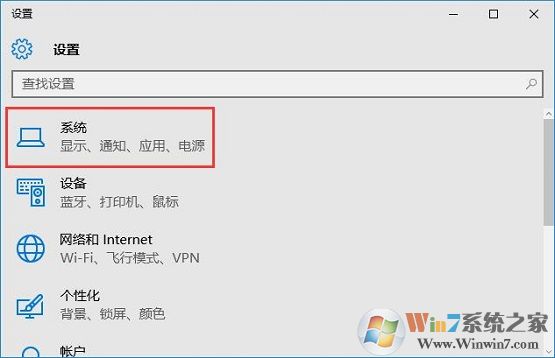
2、弹出系统设置窗口后,切换至通知和操作选项卡,接着再点击右侧的“选择在任务栏上显示哪些图标”,如图所示:
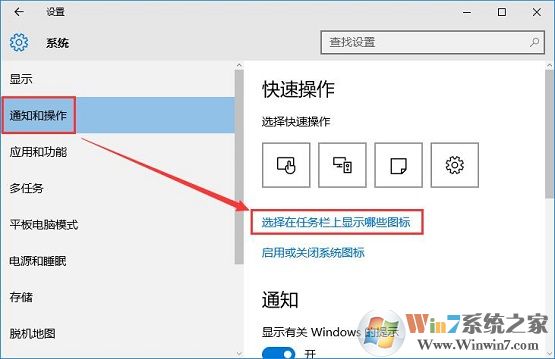
3、最后找到windows资源管理器,将其开启即可,如图所示:
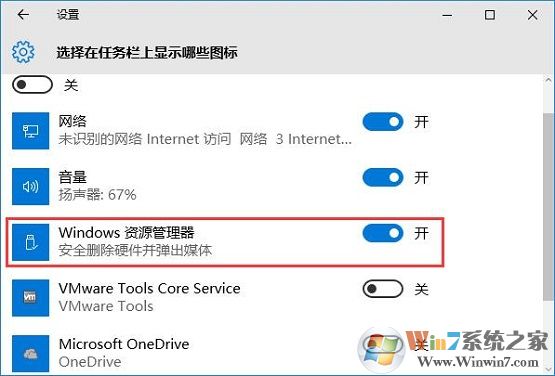
方法二:使用360U盘管理工具。
1、打开360安全卫士主界面选着设置。
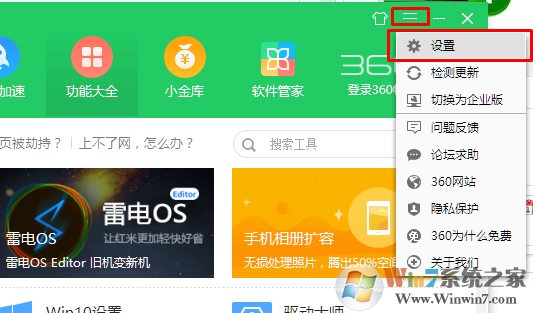
2、安全防护中心---U盘防护---勾选插入U盘后在任务栏显示U盘小图标。
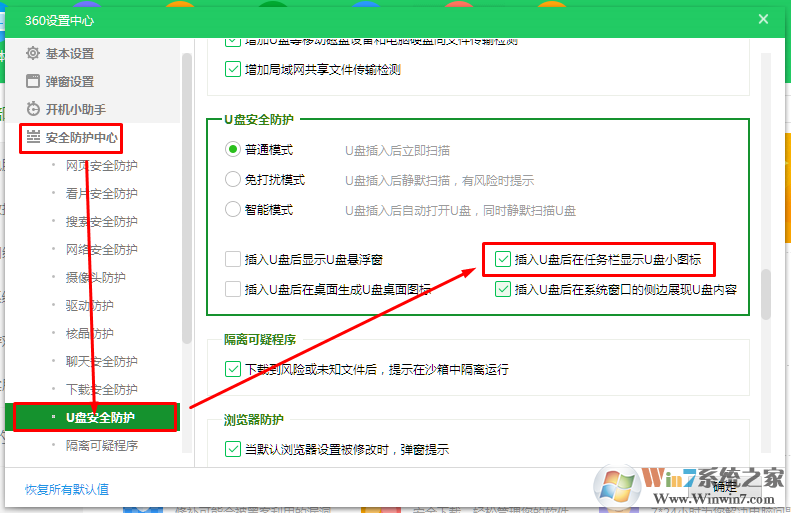
3、当我们需要拔出U盘时,右键U盘小图标点击安全删除即可。
总结:完成上述操作后,win10找不到弹出u盘选项的问题便解决了,希望对大家有帮助。